Cách thiết lập trình chiếu ảnh của trình bảo vệ màn hình trên Mac (08.21.25)
Ứng dụng Ảnh trên Mac là một công cụ rất linh hoạt. Nó không chỉ lưu trữ và sắp xếp hình ảnh của bạn, bạn còn có thể đặt nó làm trình bảo vệ màn hình của mình. Đặt trình chiếu ảnh trong trình bảo vệ màn hình trên Mac mang lại cảm giác cá nhân cho màn hình của bạn vì những kỷ niệm đặc biệt được thể hiện bằng ảnh. Bạn có thể chọn một tập hợp các hình ảnh từ Ảnh và đặt chúng làm trình bảo vệ màn hình của mình.
Bài viết này sẽ hướng dẫn bạn cách thiết lập trình bảo vệ màn hình của Mac bằng album Ảnh chỉ với một vài cú nhấp chuột. Vì vậy, khi máy Mac của bạn không được sử dụng, trình chiếu ảnh của trình bảo vệ màn hình trên máy Mac sẽ biến màn hình của bạn thành khung ảnh kỹ thuật số.
Làm theo hướng dẫn từng bước này để đặt Thư viện ảnh của bạn làm trình bảo vệ màn hình:- Nhấp vào biểu trưng Apple và chọn Tùy chọn hệ thống từ trình đơn thả xuống.
- Nhấp vào Máy tính để bàn & amp; Trình bảo vệ màn hình .
- Chuyển đến tab Trình bảo vệ màn hình nơi bạn có thể chọn loại trình bảo vệ màn hình bạn muốn và hình ảnh bạn muốn đưa vào từ album ảnh trình bảo vệ màn hình của Mac.
- Trong Cửa sổ Screen Saver, chọn hoạt ảnh bạn muốn từ menu bên trái. Bạn có thể chọn Nổi, Lật lên, Phản chiếu, Origami, Chuyển ô, Tấm trượt, Ảnh di động, Di động kỳ nghỉ, Tường ảnh, Bản in cổ điển, Ghi Ken, Cổ điển. Năm tùy chọn bảo vệ màn hình cuối cùng (Flurry, Arabesque, Shell, Message, iTunes Artwork, Word of the Day và Random) không sử dụng hình ảnh.
- Trong cột bên phải, nhấp vào mũi tên thả xuống bên cạnh img để chọn hình ảnh bạn muốn sử dụng. Bạn có thể chọn Sự kiện ảnh gần đây để tải các ảnh gần đây nhất được thêm vào ứng dụng Ảnh hoặc bạn có thể nhấp vào Thư viện ảnh .
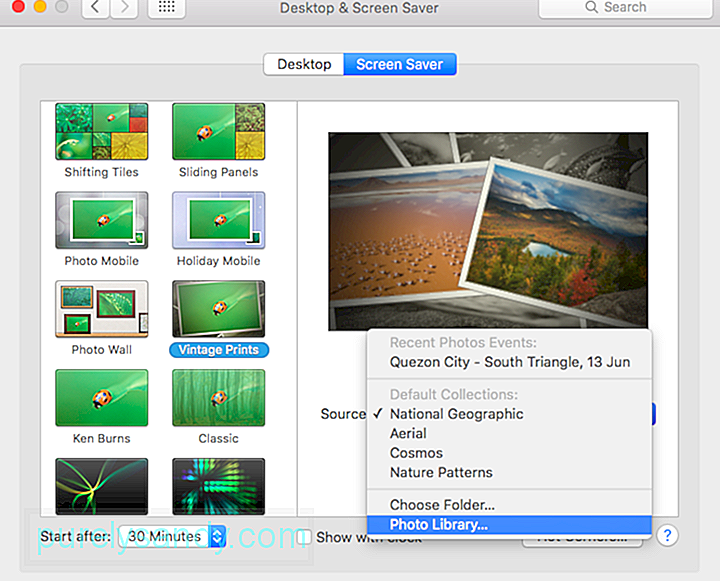
- Khi bạn nhấp vào Thư viện ảnh , bạn sẽ được yêu cầu chọn một bộ ảnh được sử dụng cho trình bảo vệ màn hình. Bạn có thể nhấp vào từng ảnh riêng lẻ, Khoảnh khắc, Bộ sưu tập, Địa điểm, Năm, Khuôn mặt, Album hoặc album iCloud được chia sẻ.
- Đánh dấu vào hộp Xáo trộn thứ tự trang chiếu nếu bạn muốn trình bảo vệ màn hình xoay vòng thông qua các ảnh bạn đã chọn theo thứ tự ngẫu nhiên.
- Nhấp vào Bắt đầu sau ở dưới cùng bên trái của cửa sổ để thiết lập thời gian bắt đầu trình bảo vệ màn hình. Bạn có thể chọn từ 1 phút đến 1 giờ từ menu thả xuống. Trình bảo vệ màn hình của bạn sẽ chỉ bắt đầu phát khi máy tính của bạn không hoạt động trong thời gian được chỉ định ở đây. Vì vậy, nếu bạn đặt trình bảo vệ màn hình bắt đầu sau 30 phút, trình bảo vệ màn hình của bạn sẽ chỉ phát sau khi máy tính của bạn không hoạt động trong 30 phút.
- Nếu bạn muốn hiển thị thời gian trình bảo vệ màn hình đang được phát, hãy đánh dấu chọn hộp Show with cloc k.
Bạn có thể xem bản xem trước của trình bảo vệ màn hình của mình ở phía trên bên phải của cửa sổ, vì vậy bạn có thể biết nó trông như thế nào.
Nếu bạn muốn trình bảo vệ màn hình của mình được kích hoạt bất cứ khi nào bạn tiếp cận một trong các các góc màn hình bằng con trỏ của bạn, nhấp vào nút Góc nóng ở phía dưới bên phải của màn hình. Chọn góc bạn muốn sử dụng, sau đó nhấp vào Khởi động Trình bảo vệ màn hình từ trình đơn bật lên.
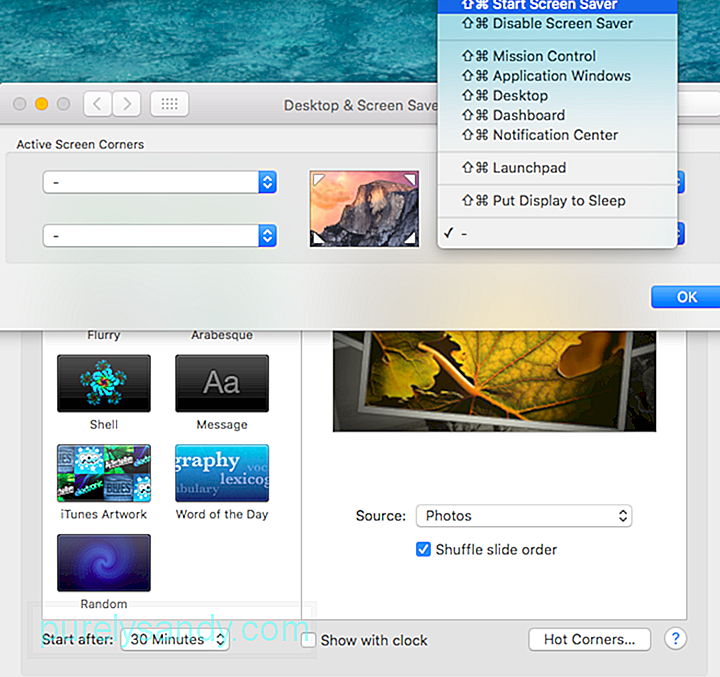 Vì mục đích bảo mật, bạn nên đặt máy tính của mình yêu cầu mật khẩu sau khi Mac đã chuyển sang chế độ ngủ hoặc trình bảo vệ màn hình của bạn đã được kích hoạt. Bạn có thể thiết lập điều này bằng cách đi tới Tùy chọn hệ thống & gt; Bảo mật & amp; Quyền riêng tư & gt; Tổng quát . Thao tác này sẽ yêu cầu bạn nhập mật khẩu tài khoản của mình sau khi hết thời gian quy định để bảo vệ máy tính của bạn khỏi bị truy cập trái phép.
Vì mục đích bảo mật, bạn nên đặt máy tính của mình yêu cầu mật khẩu sau khi Mac đã chuyển sang chế độ ngủ hoặc trình bảo vệ màn hình của bạn đã được kích hoạt. Bạn có thể thiết lập điều này bằng cách đi tới Tùy chọn hệ thống & gt; Bảo mật & amp; Quyền riêng tư & gt; Tổng quát . Thao tác này sẽ yêu cầu bạn nhập mật khẩu tài khoản của mình sau khi hết thời gian quy định để bảo vệ máy tính của bạn khỏi bị truy cập trái phép.
Màn hình đăng nhập có thể nhàm chán, nhưng bạn có thể nhắc máy Mac hiển thị trình bảo vệ màn hình để thêm dấu ấn cá nhân vào cửa sổ đăng nhập của mình. Tính năng này khả dụng cho các máy Mac chạy OS X v10.6 trở lên, nhưng máy Mac của bạn cần phải nằm trong một nhóm làm việc để tính năng này hoạt động.
Các trình bảo vệ màn hình bạn có thể sử dụng cũng bị giới hạn ở các mô-đun bảo vệ màn hình của Apple, Các gói Arabesque, Shell, Spectrum và .slideSaver. Các trình bảo vệ màn hình dựa trên ảnh, chẳng hạn như Trình bảo vệ màn hình của album Ảnh trên máy Mac, sẽ không hoạt động vì thư viện Ảnh và các ảnh chụp ảnh khác không khả dụng khi bạn không đăng nhập.
Bạn có thể đặt trình bảo vệ màn hình cho cửa sổ đăng nhập của mình sử dụng Trình quản lý Hồ sơ Máy chủ OS X, Trình quản lý Nhóm làm việc Máy chủ OS X hoặc qua Thiết bị đầu cuối. Bạn có thể tìm thấy hướng dẫn đầy đủ tại đây, nhưng hãy lưu ý rằng trang đã được lưu trữ và không còn được cập nhật bởi Apple.
Mac Photo Screensaver Không hoạt độngĐôi khi trình bảo vệ màn hình không khởi động được hoặc không tải hình ảnh của bạn mặc dù Bản xem trước hiển thị trình bảo vệ màn hình hoạt động hoàn hảo. Nếu trình bảo vệ màn hình của bạn không hoạt động, sau đây là một số bước bạn có thể thực hiện để giải quyết vấn đề:
Hiển thị trình bảo vệ màn hình là một cách hay để tùy chỉnh màn hình của bạn và làm cho màn hình đỡ nhàm chán hơn. Chúng tôi hy vọng rằng hướng dẫn này sẽ giúp bạn trong việc thiết lập trình bảo vệ màn hình cá nhân bằng cách sử dụng những bức ảnh quý giá nhất của bạn.
Video youtube.: Cách thiết lập trình chiếu ảnh của trình bảo vệ màn hình trên Mac
08, 2025

